
Enregistrer une vidéo dans iMovie sur Mac
Enregistrez des vidéos directement dans iMovie à l’aide de la caméra FaceTime HD intégrée de votre Mac.
Dans l’app iMovie
 sur votre Mac, ouvrez la fenêtre d’importation en cliquant sur le bouton Importer dans la barre d’outils.
sur votre Mac, ouvrez la fenêtre d’importation en cliquant sur le bouton Importer dans la barre d’outils.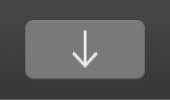
Si vous ne voyez pas de bouton Importer, cliquez sur le bouton Données dans la barre d’outils, puis cliquez sur le bouton Importer.
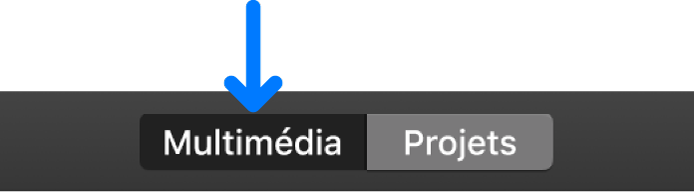
Si Transfert d’images, Photos ou une autre app photo s’affiche, fermez la fenêtre.
Dans la section Caméras de la barre latérale de la fenêtre d’importation, sélectionnez la caméra intégrée.
Une image vidéo en direct de la caméra apparaît dans la fenêtre d’importation.
Pour spécifier l’évènement dans lequel enregistrer, procédez de l’une des manières suivantes :
Pour choisir un évènement existant : Cliquez sur le menu local « Importer vers », en haut de la fenêtre d’importation et choisissez l’évènement.
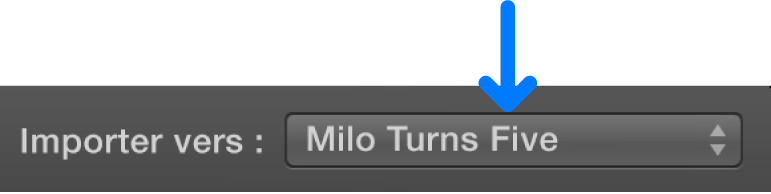
Pour créer un nouvel évènement : Cliquez sur le menu local « Importer vers », choisissez Nouvel évènement, saisissez un nom pour le nouvel évènement et cliquez sur OK.
Pour choisir le projet ouvert : Cliquez sur le menu local « Importer » vers et choisissez Données du projet.
Pour en savoir plus sur les évènements, consultez la rubrique Organiser les données multimédias et évènements dans iMovie sur Mac.
Pour démarrer l’enregistrement à partir de la caméra sélectionnée, cliquez sur le bouton Enregistrer en dessous de l’image vidéo en direct.
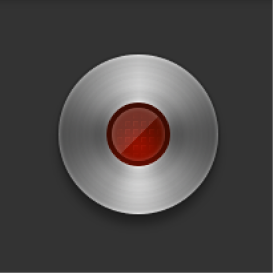
Un nouveau plan est créé pour chaque enregistrement. Vous pouvez répéter l’opération autant de fois que nécessaire.
Pour arrêter l’enregistrement, cliquez à nouveau sur le bouton Enregistrer.
Pour mettre fin à la session d’enregistrement et revenir à la fenêtre iMovie principale, cliquez sur le bouton Fermer.